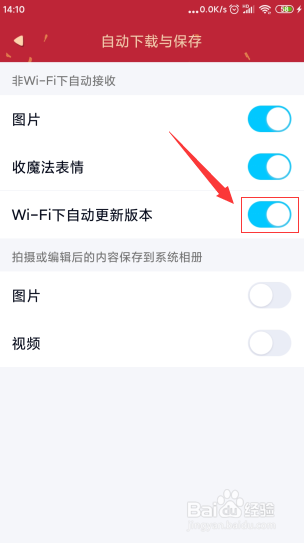1、在手机桌面上找到“QQ”,点击进入。
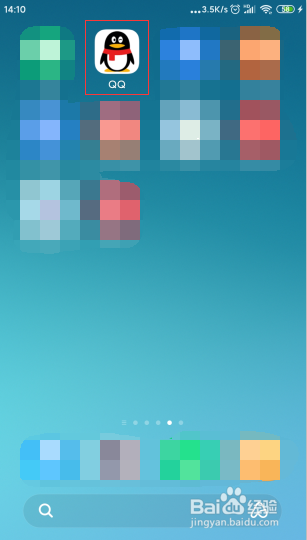
2、进入后,在左上角找到“头像”图标,点击进去。
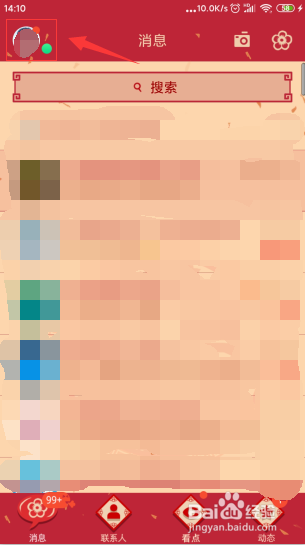
3、进去之后,可以看见下面的“设置”选项,点击一下。
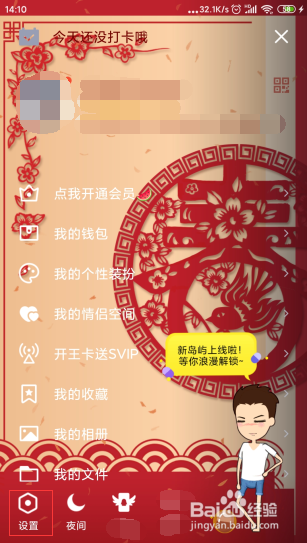
4、进入到“设置”页面,在里面单击“通用”选项。
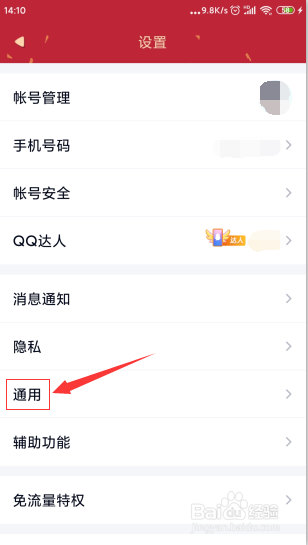
5、在“通用”页面中,点击里面的“自动下载和保存”选项。
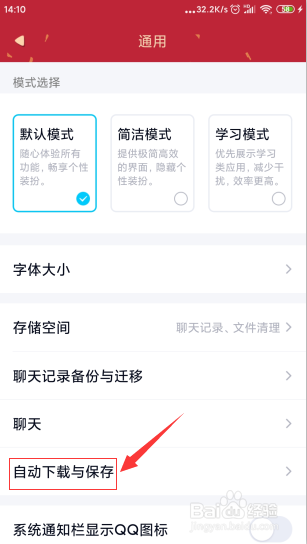
6、进去后,可以看见“Wi-Fi下自动更新版本”是关闭状态的。
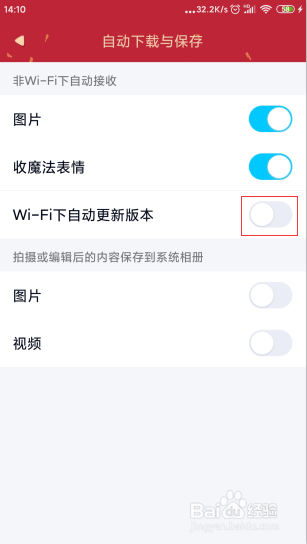
7、这时,需要点击“Wi-Fi下自动更新版本”后面的开关,后面的开关变成蓝色的说明“Wi-Fi下自动更新版本”已经开启了,以后有WiFi的情况下会自动更新版本,不需要手动下载更新了。